Bạn đang kiếm tìm một phần mềm thiết kế đồ họa mạnh mẽ và ổn định? Illustrator 2017 có thể là lựa chọn lý tưởng cho bạn. Bài viết này, Dolozi sẽ cung cấp cho bạn một hướng dẫn chi tiết về cách tải, cài đặt và kích hoạt Illustrator 2017, cùng với những mẹo và thủ thuật hữu ích để bạn có thể khai thác tối đa sức mạnh của phần mềm này.
Với 10 năm kinh nghiệm trong lĩnh vực công nghệ thông tin, đặc biệt là trong lĩnh vực dịch vụ sửa chữa, cài đặt và nâng cấp phần cứng, phần mềm máy tính, laptop, Macbook, máy in, nạp mực máy in và mạng, Dolozi tự tin mang đến cho bạn những thông tin chính xác và hữu ích nhất.
Illustrator 2017 là một phần mềm thiết kế đồ họa vector chuyên nghiệp, được phát triển bởi Adobe Systems. Nó được sử dụng rộng rãi bởi các nhà thiết kế, họa sĩ minh họa và các chuyên gia sáng tạo trên toàn thế giới để tạo ra logo, biểu tượng, hình minh họa, áp phích, và nhiều hơn nữa. Mặc dù đã có nhiều phiên bản mới hơn, Illustrator 2017 vẫn được ưa chuộng bởi sự ổn định, hiệu suất tốt và giao diện người dùng quen thuộc.
Bài viết này sẽ hướng dẫn bạn từng bước để có thể tải và cài đặt Illustrator 2017 một cách dễ dàng và nhanh chóng. Đồng thời cung cấp những thông tin cần thiết để bạn có thể sử dụng phần mềm một cách hiệu quả nhất.
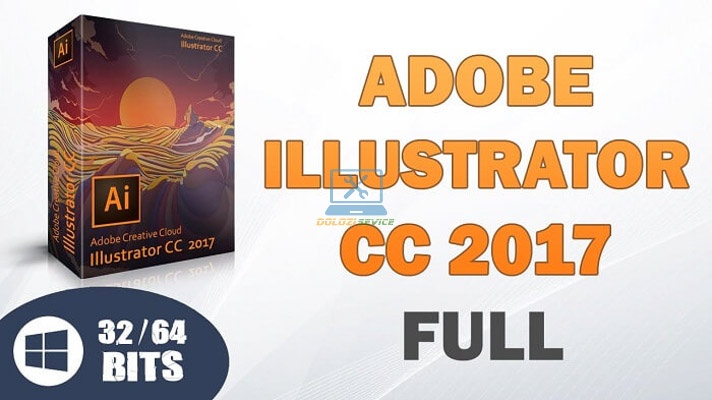
- Hướng dẫn cài đặt Illustrator 2017.
Nội dung bài viết
Tại Sao Nên Chọn Illustrator 2017?
Trong khi các phiên bản mới hơn của Illustrator có thể có các tính năng mới và cải tiến, Illustrator 2017 vẫn giữ một vị trí đặc biệt trong lòng người dùng vì những lý do sau:
- Tính ổn định: Illustrator 2017 đã được kiểm chứng qua thời gian và được biết đến với sự ổn định và ít lổi.
- Hiệu suất: Phần mềm này hoạt động mượt mà trên các máy tính có cấu hình trung bình, không đòi hỏi phần cứng quá mạnh mẽ.
- Giao diện quen thuộc: Nhiều người dùng đã quen với giao diện của Illustrator 2017, giúp họ dễ dàng làm việc mà không cần phải học lại từ đầu.
- Đầy đủ tính năng: Illustrator 2017 vẫn cung cấp đầy đủ các công cụ và tính năng cần thiết cho hầu hết các dự án thiết kế đồ họa.
Phím Tắt Illustrator 2017: Nâng Cao Tốc Độ Thiết Kế
Sử dụng phím tắt là một cách tuyệt vời để tăng tốc quy trình làm việc của bạn trong Illustrator 2017. Dưới đây là một số phím tắt thông dụng nhất:
- Space + Giữ chuột trái: Di chuyển màn hình làm việc
- Alt + Lăn chuột giữa: Phóng to, thu nhỏ màn hình làm việc
- Ctrl + 0: Đưa vùng làm việc của trang giấy về bằng với màn hình máy tính
- Phím A: Công cụ Direct Selection (điều chỉnh các điểm neo)
- Phím I: Công cụ Eyedropper (chọn và hút màu)
- Phím O: Công cụ Reflect (lật đối tượng)
- Phím R: Công cụ Rotate (xoay đối tượng)
- Phím V: Công cụ Selection (di chuyển, phóng to, thu nhỏ đối tượng)
Mẹo Sử Dụng Phím Tắt Hiệu Quả Hơn
- Tùy chỉnh phím tắt: Bạn có thể tùy chỉnh phím tắt trong Illustrator 2017 để phù hợp với thói quen làm việc của mình.
- Học các phím tắt nâng cao: Ngoài các phím tắt cơ bản, hãy tìm hiểu các phím tắt nâng cao để thực hiện các thao tác phức tạp một cách nhanh chóng.
- Sử dụng bảng cheat sheet: In một bảng cheat sheet các phím tắt và để nó bên cạnh máy tính của bạn để dễ dàng tham khảo.
Cấu Hình Cài Đặt Illustrator 2017
Để đảm bảo Illustrator 2017 hoạt động trơn tru trên máy tính của bạn, hãy đảm bảo rằng hệ thống của bạn đáp ứng các yêu cầu cấu hình tối thiểu sau:
- Hệ điều hành: Windows 7 / 8 / 8.1 / 10 (Dolozi khuyến nghị nên sử dụng Windows 10 để có trải nghiệm tốt nhất)
- Kiến trúc: 32 Bit & 64 Bit
- Bộ vi xử lý: Intel® Pentium® 4 or AMD Athlon® 64 processor (2GHz or faster)
- RAM: 2 GB (khuyến nghị 4 GB hoặc hơn)
- Dung lượng ổ cứng: 2 GB trống để cài đặt
- Độ phân giải màn hình: 1280×800 hoặc cao hơn
- Card đồ họa: OpenGL 2.0 – 512 MB VRAM
Lưu Ý Quan Trọng Trước Khi Cài Đặt
Để quá trình cài đặt Illustrator 2017 diễn ra suôn sẻ, hãy lưu ý những điều sau:
- Tắt kết nối Internet: Ngắt kết nối Internet trước khi bắt đầu cài đặt.
- Tắt phần mềm diệt virus: Tạm thời tắt phần mềm diệt virus để tránh xung đột trong quá trình cài đặt.
- Giải nén tập tin cài đặt: Giải nén tập tin cài đặt vào một thư mục mới trước khi tiến hành cài đặt.
- Chạy với quyền quản trị viên: Chạy tập tin cài đặt với quyền quản trị viên (Run as administrator).
- Không cập nhật phần mềm: Không cập nhật phần mềm sau khi đã cài đặt và kích hoạt bản quyền thành công.
Hướng Dẫn Tải và Cài Đặt Illustrator 2017 Chi Tiết
Dưới đây là hướng dẫn chi tiết từng bước để tải và cài đặt Illustrator 2017:
◔ THIẾT LẬP LINK TẢI..
Bước 1: Giải Nén Phần Mềm
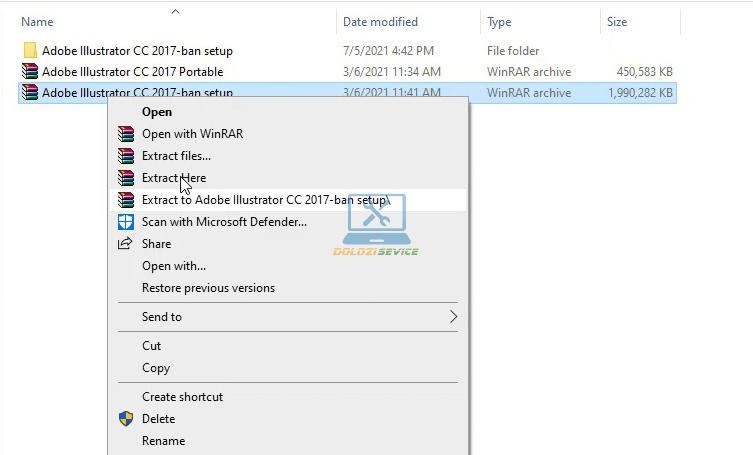
- Giải nén phần mềm Illustrator CC 2017
Tìm đến tập tin bạn vừa tải về, thường là một tập tin nén có định dạng .zip hoặc .rar. Click chuột phải vào tập tin này và chọn “Extract Here” hoặc “Giải nén tại đây”.
Bước 2: Chạy File Set-up
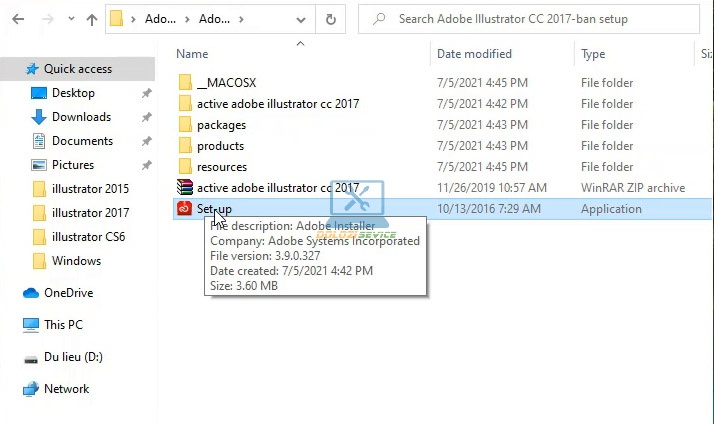
- Chạy File cài đặt phần mềm
Sau khi giải nén, bạn sẽ thấy một thư mục mới. Mở thư mục này và tìm tập tin có tên “Setup.exe” hoặc tương tự. Click đúp vào tập tin này để bắt đầu quá trình cài đặt.
Bước 3: Chờ Đợi Quá Trình Cài Đặt
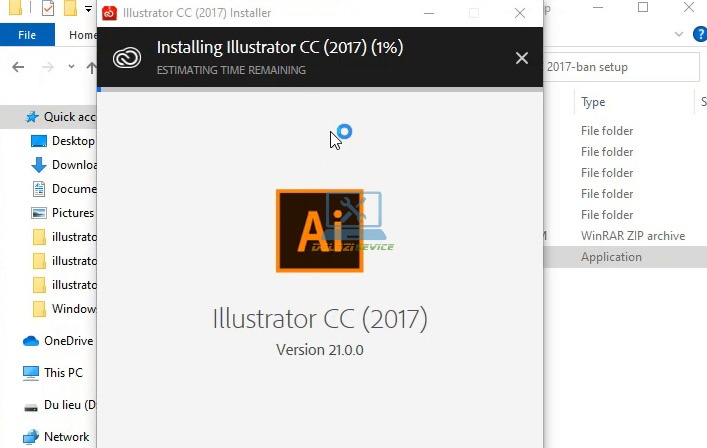
- Đợi phần mềm Illustrator 2017 cài đặt hoàn tất
Quá trình cài đặt có thể mất vài phút. Hãy kiên nhẫn chờ đợi cho đến khi quá trình này hoàn tất.
Bước 4: Chọn “Sign In Later”
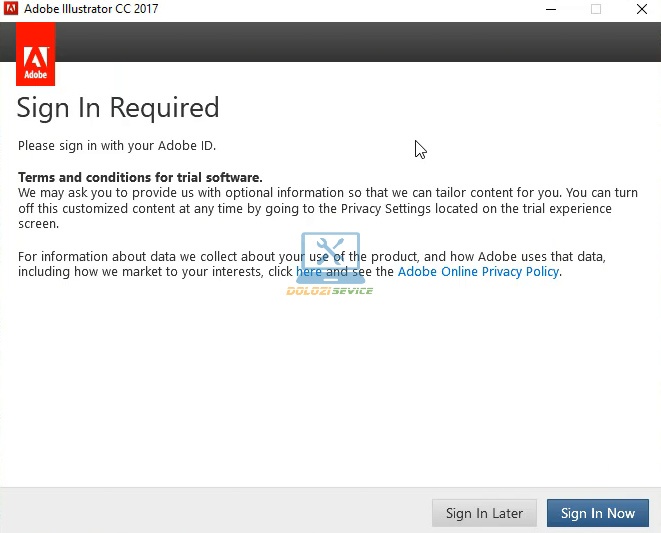
- Chọn Sign In Later
Sau khi cài đặt xong, một cửa sổ yêu cầu bạn đăng nhập bằng tài khoản Adobe có thể xuất hiện. Hãy chọn “Sign In Later” để bỏ qua bước này.
Bước 5: Chọn “Start Trial”
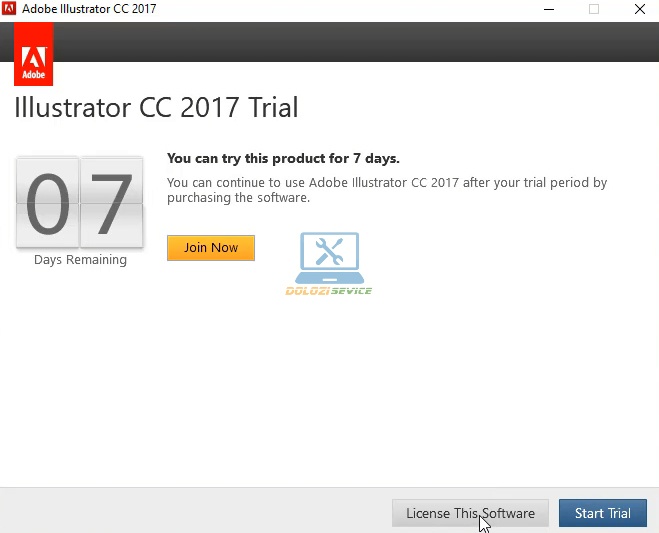
- Chọn Start Trial
Tiếp theo, bạn có thể thấy một thông báo về việc sử dụng thử phần mềm. Hãy chọn “Start Trial” để bắt đầu sử dụng thử.
Bước 6: Chọn “Accept”
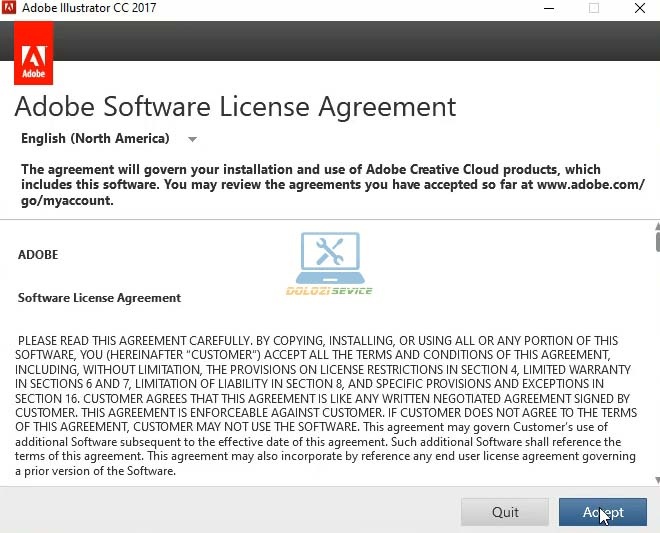
- Chọn Accept
Cuối cùng, hãy đọc và chấp nhận các điều khoản sử dụng bằng cách chọn “Accept”.
Hướng Dẫn Kích Hoạt Illustrator 2017
Để sử dụng Illustrator 2017 lâu dài, bạn cần kích hoạt phần mềm. Dưới đây là hướng dẫn chi tiết:
Bước 1: Mở Thư Mục Cài Đặt
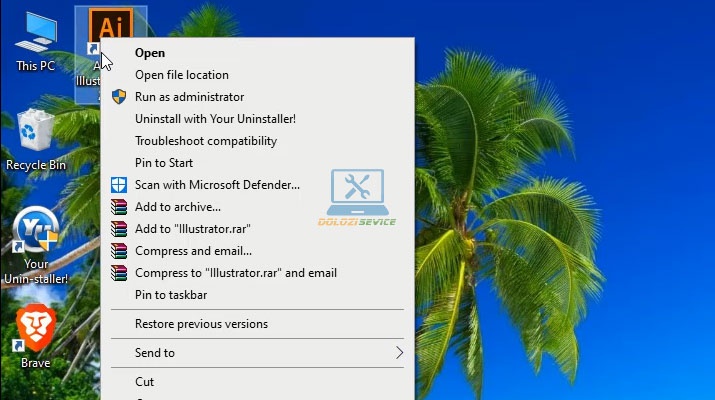
- Mở thư mục cài đặt phần mềm Illustrator 2017
Tìm biểu tượng Illustrator 2017 trên màn hình Desktop hoặc trong menu Start. Click chuột phải vào biểu tượng này và chọn “Open file location” (Mở vị trí tập tin).
Bước 2: Mở Thư Mục Chứa File Kích Hoạt
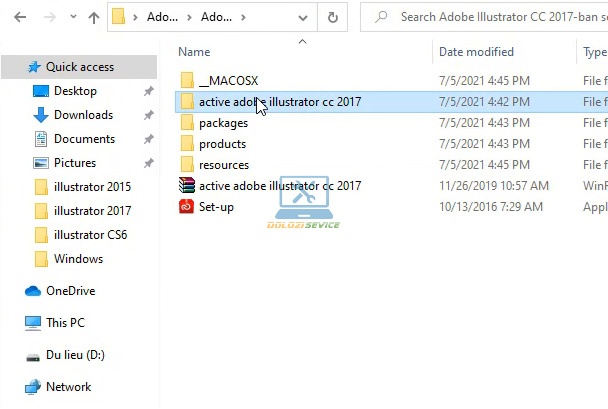
- Truy cập vào thư mục chứa File kích hoạt
Trong thư mục bạn vừa giải nén ở trên, tìm thư mục có tên “Kích hoạt” hoặc tương tự. Mở thư mục này.
Bước 3: Sao Chép File Kích Hoạt
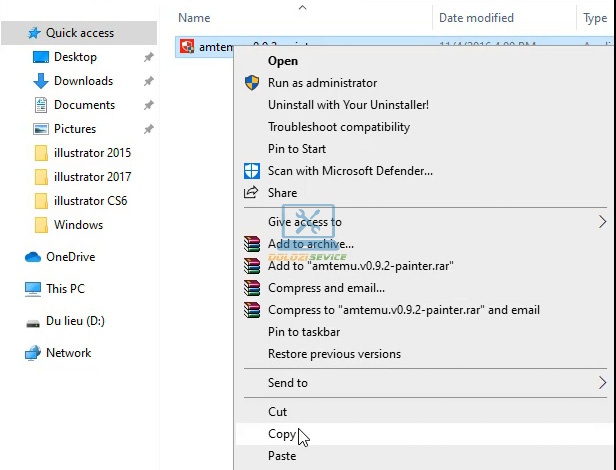
- Copy File kích hoạt bản quyền
Trong thư mục kích hoạt, bạn sẽ thấy một tập tin có tên “amtemu.v0.9.2-painter” hoặc tương tự. Sao chép tập tin này.
Bước 4: Dán File Kích Hoạt Vào Thư Mục Cài Đặt
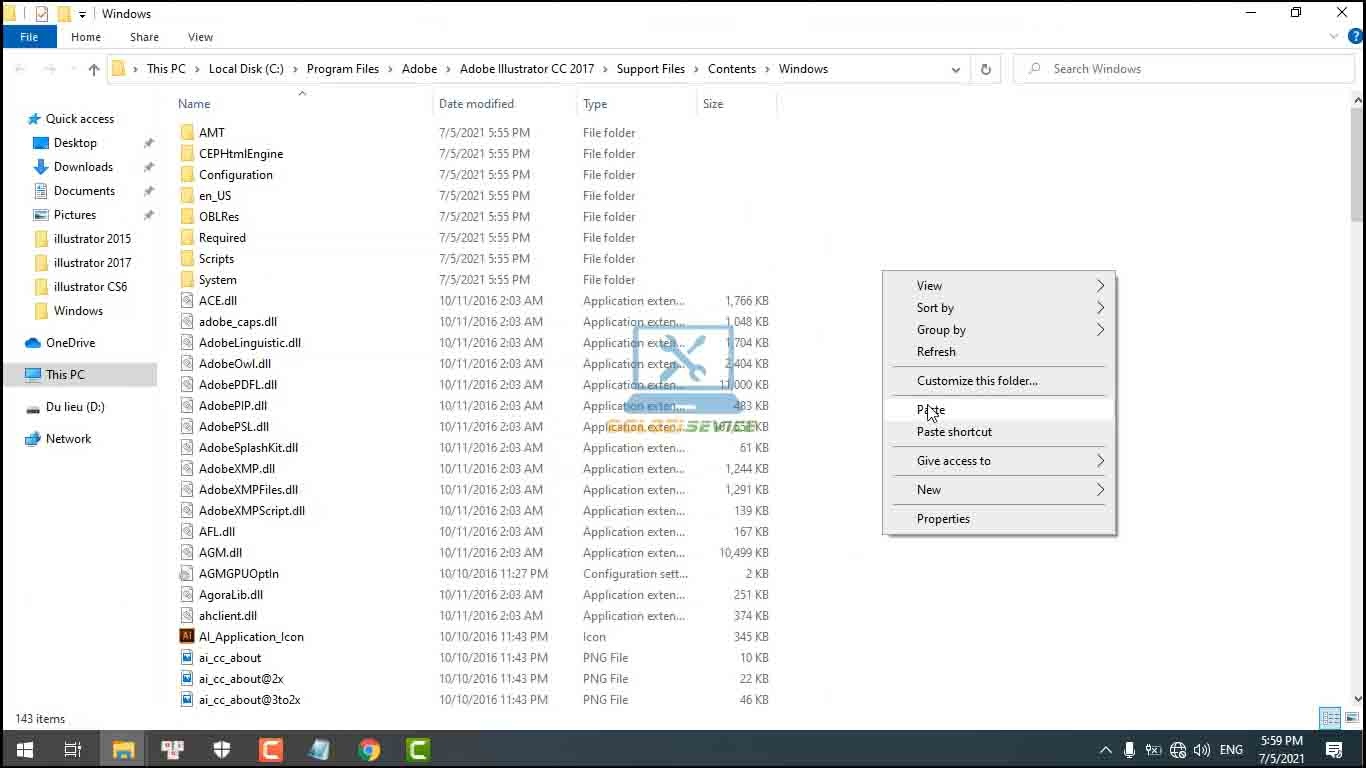
- Dán File kích hoạt vào thư mục cài đặt Illustrator 2017
Quay lại thư mục cài đặt Illustrator 2017 mà bạn đã mở ở bước 1. Dán tập tin “amtemu.v0.9.2-painter” vào thư mục này.
Bước 5: Chạy File Kích Hoạt Với Quyền Admin
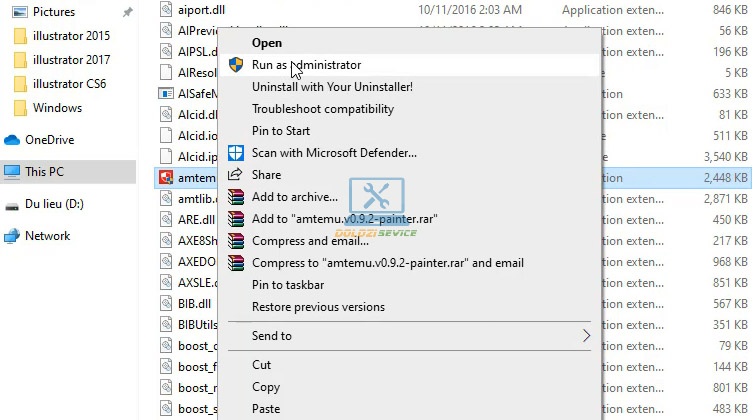
- Chạy File kích hoạt với quyền Admin
Click chuột phải vào tập tin “amtemu.v0.9.2-painter” mà bạn vừa dán và chọn “Run as administrator” (Chạy với quyền quản trị viên).
Bước 6: Chọn Adobe Illustrator CC 2017
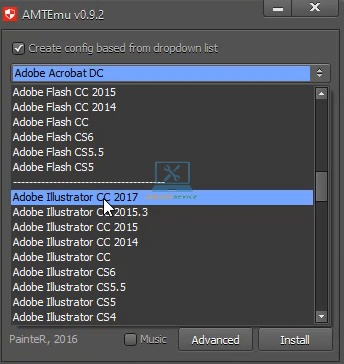
- Chọn phần mềm cần kích hoạt bản quyền
Trong cửa sổ của công cụ kích hoạt, tìm và chọn “Adobe Illustrator CC 2017” từ danh sách các sản phẩm.
Bước 7: Chọn Install
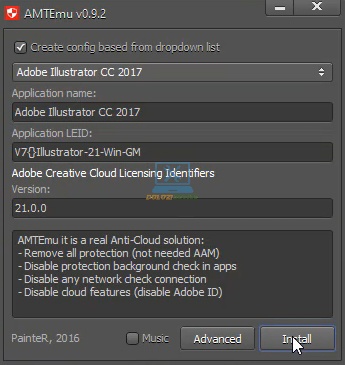
- Chọn Install
Click vào nút “Install”.
Bước 8: Chọn amtlib.dll
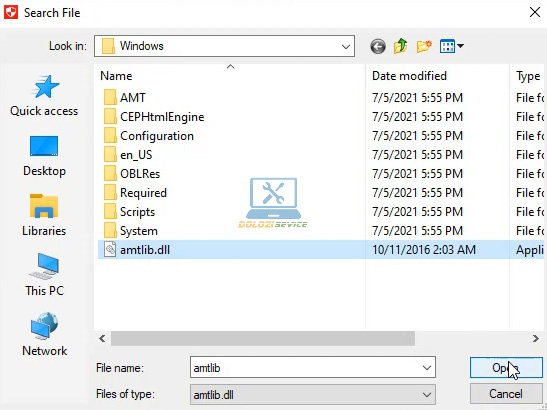
- Chọn File như hình
Một cửa sổ mới sẽ hiện ra. Tìm và chọn tập tin “amtlib.dll” trong thư mục cài đặt Illustrator 2017. Sau đó, click vào nút “Open”.
Bước 9: Hoàn Thành Kích Hoạt
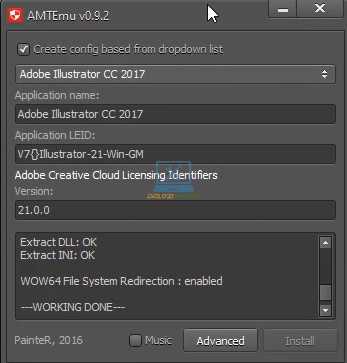
- Kích hoạt thành công Illustrator 2017
Nếu mọi thứ diễn ra suôn sẻ, bạn sẽ thấy một thông báo “OK” hoặc “Patching done” trong cửa sổ của công cụ kích hoạt. Điều này có nghĩa là bạn đã kích hoạt Illustrator 2017 thành công.
Những Lưu Ý Khi Chọn Dịch Vụ Cài Đặt Phần Mềm Uy Tín
Hiện nay có rất nhiều đơn vị cung cấp dịch vụ cài đặt phần mềm. Tuy nhiên, để đảm bảo an toàn và hiệu quả, bạn cần lựa chọn những đơn vị uy tín và chuyên nghiệp. Dưới đây là một số tiêu chí để bạn tham khảo:
- Kinh nghiệm: Chọn những đơn vị có nhiều năm kinh nghiệm trong lĩnh vực cài đặt phần mềm.
- Uy tín: Tìm hiểu về đánh giá và phản hồi của khách hàng về đơn vị đó.
- Chuyên môn: Đảm bảo rằng kỹ thuật viên có đủ kiến thức và kỹ năng để cài đặt phần mềm một cách chính xác.
- Bảo hành: Chọn những đơn vị cung cấp chế độ bảo hành để đảm bảo quyền lợi của bạn.
- Giá cả: So sánh giá cả giữa các đơn vị khác nhau để chọn được mức giá hợp lý nhất.
Dolozi là một trong những đơn vị hàng đầu trong lĩnh vực dịch vụ sửa chữa và cài đặt phần mềm tại khu vực miền Nam và miền Bắc. Với đội ngũ kỹ thuật viên giàu kinh nghiệm và chuyên môn cao, Dolozi cam kết mang đến cho bạn những dịch vụ chất lượng và uy tín nhất.
Dolozi – Địa Chỉ Sửa Chữa Máy Tính Uy Tín Tại TP.HCM và Hà Nội
Nếu bạn đang gặp các vấn đề về máy tính và cần tìm một địa chỉ sửa chữa uy tín tại TP.HCM hoặc Hà Nội, Dolozi là một lựa chọn đáng tin cậy. Chúng tôi cung cấp đầy đủ các dịch vụ:
- Sửa chữa phần cứng máy tính, laptop, Macbook
- Cài đặt phần mềm, hệ điều hành
- Nâng cấp phần cứng
- Vệ sinh máy tính, laptop
- Khắc phục sự cố mạng
- … và nhiều dịch vụ khác
Với đội ngũ kỹ thuật viên chuyên nghiệp, giàu kinh nghiệm, Dolozi cam kết mang đến cho bạn những giải pháp tối ưu và hiệu quả nhất.
Kết Luận
Trên đây là hướng dẫn chi tiết về cách tải, cài đặt và kích hoạt Illustrator 2017. Hy vọng rằng bài viết này sẽ giúp bạn dễ dàng cài đặt và sử dụng phần mềm này một cách hiệu quả. Nếu bạn gặp bất kỳ khó khăn nào trong quá trình cài đặt, đừng ngần ngại liên hệ với Dolozi để được hỗ trợ.
Chúc bạn thành công!
Dolozi cung cấp dịch vụ sửa chữa tại nhà khu vực Hồ Chí Minh, Bình Dương, Đồng Nai, Hà Nội cam kết chất lượng và uy tín!
📞 Hotline: 0975-877-798
📅 Booking: dolozi.com/dat-lich-hen
💬 Facebook: facebook.com/dolozicom
📧 Email: admin@dolozi.com
🕒 Giờ làm việc: 8:00 AM – 7:00 PM (Thứ Hai đến Chủ Nhật)
Bài viết liên quan
Điểu Hoàng Phúc, 33 tuổi, là một chuyên gia hàng đầu trong lĩnh vực công nghệ thông tin (CNTT) với hơn 10 năm kinh nghiệm thực chiến. Không chỉ là một kỹ thuật viên lành nghề, anh còn là nhà sáng lập và giám đốc của Dolozi, thương hiệu cung cấp dịch vụ sửa chữa và bảo trì hệ thống IT uy tín tại khu vực miền Nam và miền Bắc.










